Experiencia en software y hardware que ahorra tiempo y ayuda a 200 millones de usuarios al año. Guiándote con consejos prácticos, noticias y consejos para mejorar tu vida tecnológica.
Elección del editor: Copernic Desktop Search (recomendado)
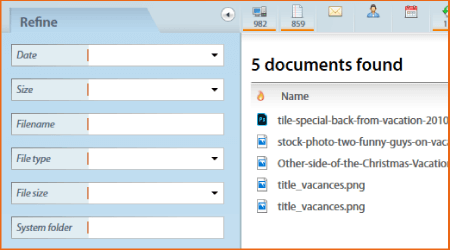
Búsqueda de escritorio de Copernic es una excelente alternativa a la búsqueda de Windows. Este software le permite centralizar sus búsquedas de documentos, archivos y correos electrónicos en una interfaz única. Puede buscar cualquier documento en su computadora, unidades externas y de red con la versión completa.
Esta solución de búsqueda está disponible en dos ediciones: gratuita y completa. La edición gratuita se adapta a los usuarios estándar de Windows.
La edición completa es adecuada para profesionales dentro de las empresas y sus equipos.
Estos son algunos de los puntos más fuertes de Copernic:
- Velocidad de búsqueda más rápida para Microsoft Outlook
- Experiencia de búsqueda orientada al rendimiento: nuestra solución tiene la menor huella de memoria y el uso de recursos informáticos más bajo.
- Mantenga su información privada
- Experiencia de búsqueda fácil de usar
- Una vez que haya guardado un archivo, deje que Copernic Desktop Search lo busque en su PC
⇒Obtenga Copernic Desktop Search ahora
Listary
Esta herramienta de búsqueda es muy rápida y adecuada tanto para usuarios habituales como profesionales de Windows. Para usuarios avanzados, Listary integra herramientas como Total Commander, Directory Opus, XYplorer, Xplorer2, WinRAR, FileZilla y más. Esta herramienta le ayudará a encontrar los archivos, aplicaciones y juegos perdidos hace mucho tiempo en una fracción de segundo.
Listary se actualiza regularmente para una mejor experiencia de usuario y la última versión de la herramienta brinda soporte mejorado para Windows 10, así como muchas correcciones de errores.
Otras características incluyen:
- Busque en toda la unidad de disco desde cualquier ventana o carpeta
- Copie o mueva archivos a cualquier carpeta desde cualquier carpeta con comandos sencillos del menú contextual
- Abra un archivo con un programa específico desde cualquier lugar
- Salte instantáneamente del administrador de archivos a una carpeta de destino con un simple comando de teclado
- Cree una lista de favoritos de archivos y aplicaciones de uso común para un acceso rápido
- Explore rápidamente su aplicación reciente y el historial de archivos para continuar trabajando donde lo dejó.
Usted puede descargar Listary desde el sitio web oficial de la herramienta de forma gratuita. La versión profesional de la herramienta cuesta $ 19,95.
- RELACIONADOS: Las 7 mejores herramientas y software de bloqueo de archivos y carpetas para Windows 10
Todo
Todo localiza sus archivos y carpetas por nombre al instante. Instalar y usar esta herramienta es muy simple: la descarga, la instala, la inicia y luego espera un par de minutos para que la herramienta indexe su archivos y carpetas.
Una vez que se completen estas etapas, simplemente puede escribir el nombre del archivo que está buscando y Everything mostrará rápidamente su ubicación.
Todo no busca el contenido de los archivos, solo busca los nombres de archivos y carpetas, y monitorea los cambios en el sistema de archivos. Para obtener más información sobre esta herramienta, puede consultar la Sección de preguntas frecuentes de la página web oficial de la herramienta.
Otras características incluyen:
- Pequeño archivo de instalación
- Interfaz de usuario limpia y sencilla
- Indexación rápida de archivos
- Busqueda rapida
- Inicio rápido
- Uso mínimo de recursos
- Pequeña base de datos en disco
- Actualización en tiempo real.
Usted puede Descarga todo gratis de VoidTools.
Lookeen
Lookeen es un software de búsqueda de escritorio confiable y preciso para Windows 10 que le evitará hacer clic en carpetas individuales. Esta herramienta se desarrolló únicamente con fines de búsqueda y es una de las mejores alternativas de búsqueda de Windows.
Lookeen está disponible como una herramienta independiente de Windows, capaz de integrarse sin problemas en Outlook. El uso de esta herramienta es muy intuitivo ya que su interfaz es similar a la interfaz de Windows y panorama.
Además, Lookeen utiliza una serie de filtros de búsqueda que no están disponibles en Búsqueda de Windows.
Otras características incluyen:
- Analiza Microsoft Outlook y Exchange Server
- Búsqueda de escritorio en Windows y en toda la red
- Integrado directamente en Outlook como complemento
- Compatible con entornos de escritorio virtual como VMware, Citrix y Terminal Server
- Admite todos los formatos comunes de archivos y gráficos
- Sin índice ni límite de datos
- Presentación clara de los resultados de la búsqueda
- Funciones de filtro y consulta de búsqueda avanzada
- Editar documentos de texto en modo de vista previa
- Todos los datos se almacenan localmente
- Licencia de por vida para un solo usuario
- Soporte gratuito.
Usted puede descargar Lookeen desde la página web oficial de la herramienta. Lookeen le ofrece un período de prueba gratuito de 14 días, y puede compra la herramienta por $ 50.22.
- RELACIONADOS: 12 de los mejores programas de cambio de nombre de archivos para PC con Windows
DocFetcher
DocFetcher es una herramienta de búsqueda de escritorio de código abierto para Windows 10 que admite una cantidad impresionante de formatos de archivo. Según el desarrollador de la herramienta, DocFetcher es el Google de sus archivos.
Todas las coincidencias en los archivos están resaltadas en amarillo y también puede filtrar los resultados por tamaño de archivo, tipo de archivo y ubicación.
Otras características incluyen:
- Una versión portátil, lo que significa que también puede usar este DocFetcher en una unidad USB
- Compatibilidad con Unicode: compatibilidad con Unicode disponible para todos los formatos principales, como Microsoft Office, OpenOffice.org, PDF, HTML, RTF y archivos de texto sin formato
- Soporte de archivo: zip, 7z, rar y toda la familia tar. *
- Buscar en archivos de código fuente: puede usar esta herramienta para buscar en cualquier tipo de código fuente y otros formatos de archivo basados en texto.
- Archivos PST de Outlook: DocFetcher permite buscar correos electrónicos de Outlook
- Detección de pares de HTML: DocFetcher detecta pares de archivos HTML y los trata como un solo documento
- Exclusión de archivos de la indexación basada en expresiones regulares: puede usar expresiones regulares para excluir ciertos archivos de la indexación (use la expresión . *. xls para excluir Excel).
Usted puede descargar DocFetcher gratis de SourceForge.
- RELACIONADOS: 10 el mejor software de reducción de archivos para PC con Windows 10
FileSeek
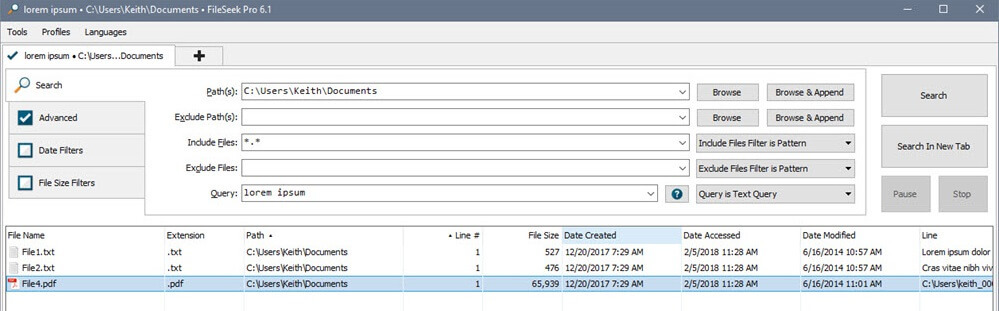
FileSeek es una herramienta de búsqueda de escritorio ultrarrápida, pequeña y fácil de usar. Para facilitar el acceso, también puede integrarlo en el menú contextual del Explorador de Windows.
Esta herramienta no se basa en la indexación en segundo plano, lo que significa que el rendimiento de su computadora no se reducirá cuando FileSeek no se esté ejecutando.
Otras características incluyen:
- Búsqueda ultrarrápida: FileSeek utiliza tecnología de subprocesos múltiples para mejorar la velocidad de búsqueda.
- Perfiles de búsqueda: puede guardar sus criterios de búsqueda como un perfil de búsqueda y cambiar estos criterios en cualquier momento.
- Interfaz con pestañas: gracias a esta función, puede iniciar una nueva búsqueda antes de que se complete la búsqueda actual.
- Sincronice su configuración: puede sincronizar fácilmente sus perfiles de búsqueda entre computadoras para acceder fácilmente desde cualquier lugar.
- Acciones de resultados de búsqueda: puede copiar, eliminar y arrastrar los resultados de búsqueda a otras aplicaciones. Personalice la herramienta eligiendo qué debe hacer FileSeek cuando haga doble clic en un resultado de búsqueda seleccionando entre una serie de opciones predefinidas.
Usted puede descarga la versión gratuita de File Seeker, y también puedes comprar uno de los Versiones Pro disponible por un precio que oscila entre $ 9 y $ 599.
FileSearchy
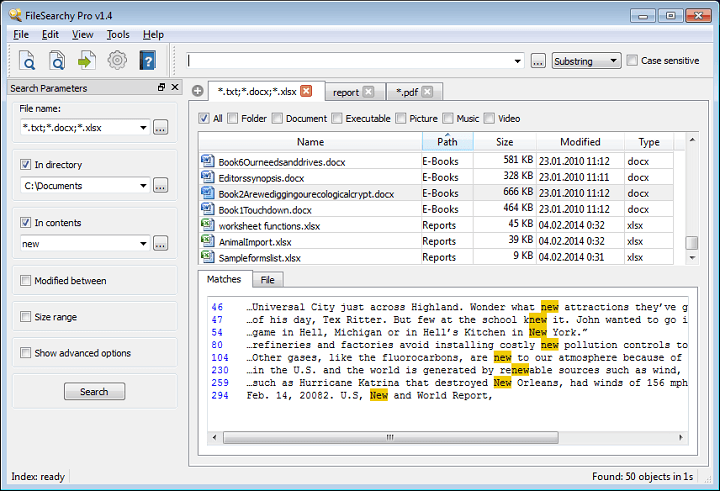
Ejecute un análisis del sistema para descubrir posibles errores

Descarga Restoro
Herramienta de reparación de PC

Hacer clic Iniciar escaneo para encontrar problemas de Windows.

Hacer clic Repara todo para solucionar problemas con tecnologías patentadas.
Ejecute un escaneo de PC con la herramienta de reparación Restoro para encontrar errores que causen problemas de seguridad y ralentizaciones. Una vez que se completa el escaneo, el proceso de reparación reemplazará los archivos dañados con archivos y componentes nuevos de Windows.
FileSearchy es una herramienta poderosa y fácil de usar que puede utilizar para buscar archivos en su Computadora con Windows 10. Esta herramienta también admite la búsqueda instantánea de archivos y la búsqueda por cadena de contenido, fecha y tamaño.
FileSearchy resalta los resultados coincidentes para que pueda encontrar información más fácilmente. Si necesita realizar varias búsquedas y luego comparar los resultados, puede abrir varias pestañas de búsqueda. La búsqueda de contenido de archivos también es compatible con la búsqueda a través de contenido de texto sin formato, Office, PDF y más. Para obtener resultados más precisos, puede omitir archivos binarios como programas, música o videos.
Otras características incluyen:
- Busque varias cadenas a la vez
- Excluir cadenas que no deberían aparecer en los resultados
- Invocar la búsqueda usando el menú contextual de la carpeta en Explorer y otras aplicaciones compatibles
- Historial de cadenas buscadas
- Copiar archivos seleccionados al portapapeles
- Búsqueda sensible a mayúsculas y minúsculas
- Buscar contenidos de libros electrónicos (EPUB, FB2, MOBI).
Usted puede descargar FileSearchy gratis desde la página web de la herramienta.
- RELACIONADOS: Las 10 mejores herramientas para compartir archivos para Windows 10
Buscar mis archivos
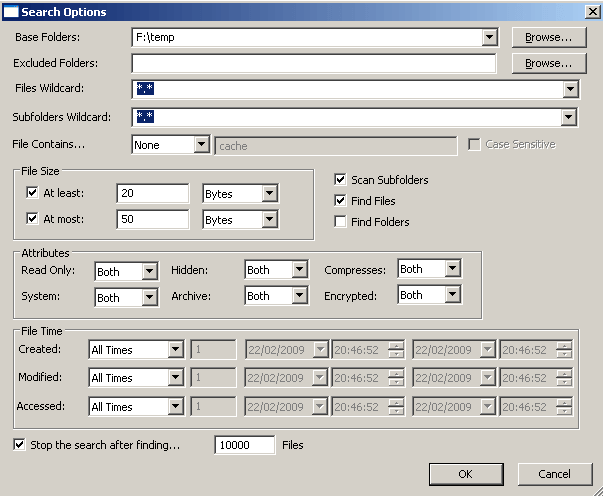
Buscar mis archivos es otra alternativa confiable para el módulo de búsqueda de escritorio nativo de Windows. Esta herramienta le permite utilizar una serie de filtros de búsqueda para encontrar los archivos que busca lo antes posible. Puede buscar por última modificación, creación, última hora de acceso, atributos de archivo, contenido de archivo y tamaño de archivo.
Para iniciar SearchMyFiles, simplemente puede ejecutar el archivo ejecutable. Luego se mostrará el cuadro de diálogo Opciones de búsqueda, donde puede seleccionar las carpetas o unidades que desea buscar, así como las opciones de búsqueda. Haga clic en el botón Aceptar para iniciar la búsqueda o en Detener para detenerla.
Otras características incluyen:
- 12 opciones de búsqueda disponibles
- Modo de búsqueda duplicada: SearchMyFiles también le permite buscar archivos duplicados en su sistema
- Modo de resumen: SearchMyFiles muestra un resumen general de todas las carpetas analizadas, en lugar de listas de archivos.
Usted puede descargar Search My Files gratis de NirSoft.
Búsqueda de archivos HDDB
HDDB representa Base de datos de disco duro y lo primero que notará sobre esta herramienta es su parecido con Everything. Una vez que haya instalado la herramienta, le notificará que su base de datos está vacía. HDDB no actualiza su base de datos automáticamente, lo que acelera el proceso de carga al iniciarse.
Cuando se haya llenado la base de datos, puede iniciar la búsqueda. Si desea que HDDB busque la información en toda la base de datos, no utilice ningún criterio de información de ruta.
Otras características incluyen:
- Soporte de línea de comandos
- Compatibilidad con el menú contextual del Explorador de Windows
- HDDB se basa en actualizaciones manuales de la base de datos.
Usted puede descargar HDDB gratis desde SnapFiles.
- RELACIONADOS: 5 mejores programas para ver / leer archivos XML [Lista 2018]
AstroGrep
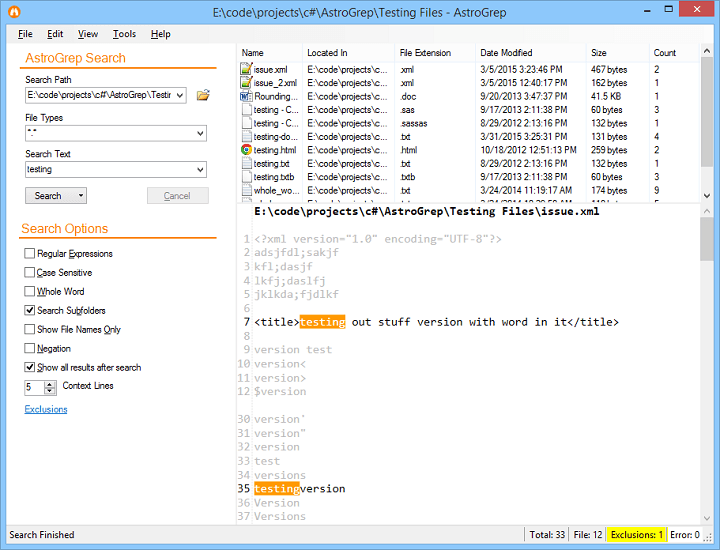
AstroGrep es una herramienta de búsqueda de escritorio potente y compacta para Windows 10. La herramienta es muy fácil de usar, ya que no se requiere configuración ni módulo de indexación, y la interfaz está muy bien diseñada.
AstroGrep es muy pequeño, alrededor de 800 KB y el proceso de búsqueda lleva bastante tiempo porque no hay indexación. Por supuesto, puede ayudar a la herramienta a buscar más rápido reduciendo la ruta de búsqueda. Aparte de esto, esta herramienta ofrece una serie de características impresionantes:
- Puede buscar carpetas individuales, árboles de carpetas particulares o unidades completas
- Búsqueda de directorio recursiva
- Hay una función de contexto disponible, seleccionando las líneas arriba y abajo de su expresión de búsqueda
- Opciones versátiles de exportación e impresión
- Almacene los nombres de archivo, los tipos de archivo y las expresiones de búsqueda utilizados más recientemente
- Coincidir solo con la palabra completa
- Detección de codificación de archivos (capacidad de desactivar y anular archivos individuales).
Usted puede descargar AstroGrep gratis de SourceForge.
UltraSearch
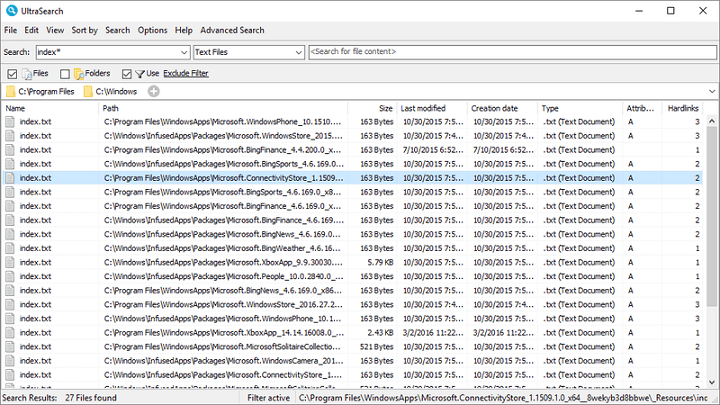
UltraSearch es una de las herramientas de búsqueda de escritorio más rápidas para Windows 10. Funciona directamente en la tabla maestra de archivos de las particiones NTFS, lo que le permite entregar los resultados de la búsqueda en una fracción de segundo.
Los primeros resultados de búsqueda aparecen mientras todavía estás escribiendo; sí, UltraSearch es así de rápido.
UltraSearch admite expresiones regulares y busca contenido de archivos también. Otra ventaja es la presencia del menú contextual del Explorador dentro de la herramienta.
Otras características incluyen:
- Puede excluir carpetas, archivos o tipos de archivos de las búsquedas mediante un filtro de exclusión.
- Puede ordenar los resultados de la búsqueda, imprimirlos o exportarlos como archivos de texto, RTF, HTML, CSV y Excel.
- UltraSearch puede sugerir patrones o autocompletar patrones ingresados manualmente automáticamente.
Usted puede descargar UltraSearch gratis de Jam Software.
- RELACIONADOS: Las mejores aplicaciones para transferir archivos de Android / iOS a Windows 10, 8
Launchy
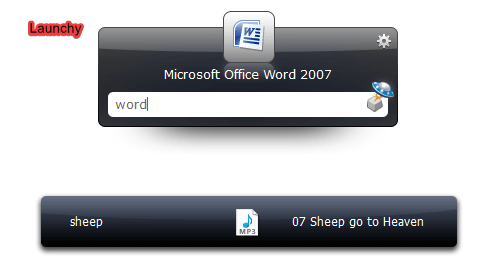
Como sugiere su nombre, Launchy Puede encontrar y abrir rápidamente los archivos y carpetas que necesita. Esta herramienta gratuita puede reemplazar con éxito bastantes características de Windows 10, incluida la Menu de inicio, los iconos de su escritorio y su Administrador de archivos.
Pero, ¿cómo lo hace Launchy? Una vez que lo haya descargado e instalado en su computadora, inmediatamente escanea e indexa todos sus programas y documentos.
A continuación, puede abrir sus archivos, carpetas y marcadores con solo escribir algunas letras.
Descarga Launchy
- RELACIONADOS: ¿Cómo encuentro los archivos más grandes en mi PC en Windows 10?
MasterSeeker
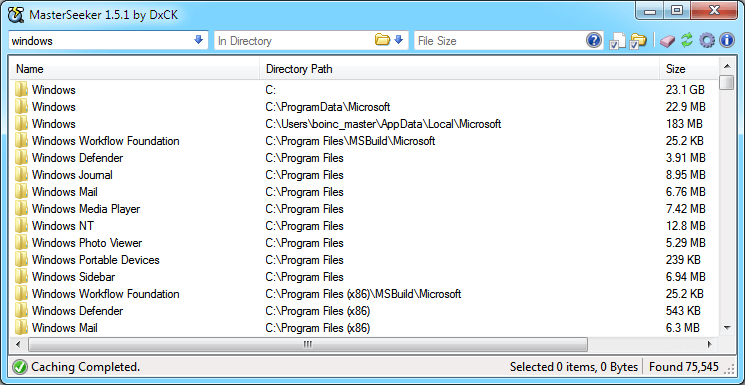
MasterSeeker es uno de los motores de búsqueda de archivos más rápidos para Windows 10. Puede usarlo para buscar archivos, carpetas, documentos y directorios por Nombre del archivo o tamaño de archivo. A continuación, puede ordenar sus archivos y directorios si necesita filtrar información.
La herramienta es compatible con los sistemas de archivos NTFS, FAT, FAT32 y exFAT y también con las actualizaciones de unidades NTFS en tiempo real. También puede usar atajos de teclado y guardar o exportar los resultados de la búsqueda a un archivo específico.
Tenga en cuenta que, si bien MasterSeeker no es compatible oficialmente con Windows 10, puede ejecutarlo en su computadora Win10 sin ningún problema.
Descarga MasterSeeker
¿Ya probó algunas de estas herramientas de búsqueda de escritorio de Windows 10? Cuéntenos más sobre su experiencia en la sección de comentarios a continuación.
HISTORIAS RELACIONADAS QUE DEBE VERIFICAR:
- Los 5 mejores visores de registro de eventos de Windows 10
- Las 5 mejores alternativas de Microsoft Office para Windows 10
- Las 8 mejores herramientas de compresión de archivos para Windows 10
© Copyright Windows Report 2021. No asociado con Microsoft
![5 mejores programas de software de archivos STL para impresión 3D [Guía 2020]](/f/af0ad63cf1b9b517e21fe70dfc471a98.jpg?width=300&height=460)

![Los 7 mejores software de marketing por correo electrónico de CRM [Guía 2021]](/f/e7602c1e55305bb9918ebfc67e50f01d.jpg?width=300&height=460)